عنوان البريد الإلكتروني المخصص للطوارئ
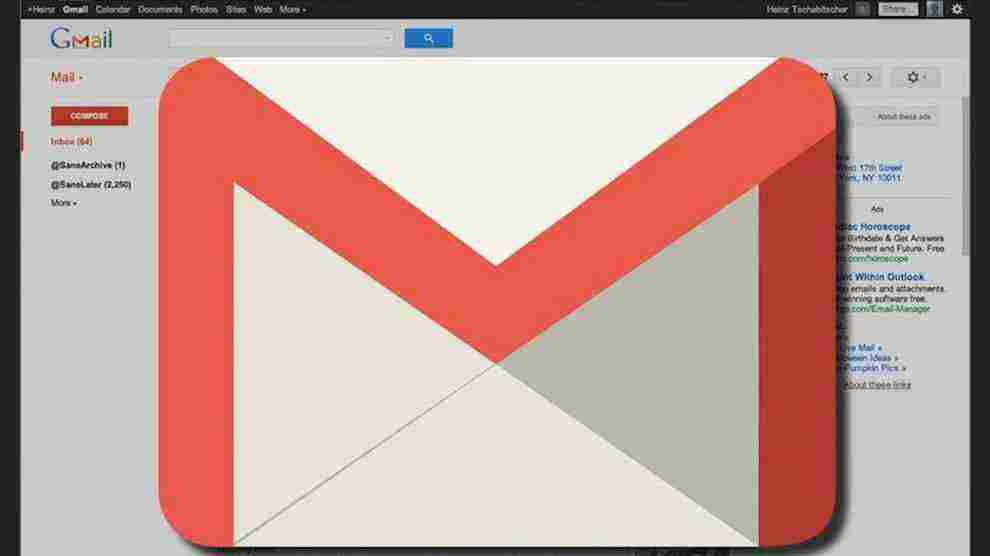
عنوان البريد الإلكتروني المخصص للطوارئ
عنوان البريد الإلكتروني للطوارئ الذي نوفره لك من خلال موقعنا الإلكتروني هو نمو ، حيث أصبحت التكنولوجيا لغة العصر ، لذلك لا يوجد الآن شاب أو فتاة ليس لديهم هاتف محمول خاص بهم. للقدرة على إرسال واستقبال الكثير من المعلومات ، لما لها من أهمية كبيرة في الحصول على العديد من التطبيقات من متجر Play أو التصفح عبر التواصل الاجتماعي عبر مواقع الويب مثل Facebook و Twitter وغيرها.
لكن الكثير منا ينسى كلمة المرور الخاصة بالبريد الإلكتروني ، لذلك نقدم لك اليوم عنوان البريد الإلكتروني للطوارئ حتى تتمكن من استعادة جميع ملفاتك الشخصية بما في ذلك الصور ومقاطع الفيديو والمستندات والمزيد.
عنوان بريد إلكتروني مخصص للطوارئ
على الرغم من أهمية البريد الإلكتروني للطوارئ ، فالكثير منا لا يعرف أو لا يعرف بريد الطوارئ الإلكتروني ، لكن الكثير منا لا يهتم به أو يهتم به.
البريد الإلكتروني للطوارئ هو بريد إلكتروني اختياري يتم إضافته عند إنشاء البريد الإلكتروني الخاص بك. بمجرد الانتهاء من العملية وخطوات إنشاء البريد الإلكتروني الخاص بك ، ستجد مربعًا مكتوبًا عليه باسم “بريد إلكتروني بديل”.
يساعدك البريد البديل على استعادة جميع الصور ومقاطع الفيديو والملفات والمستندات الخاصة بك عندما لا تتذكر بريدك الإلكتروني أو كلمة المرور. نحن لا نفهم أهميته الحقيقية.
نوصي بمزيد من التفاصيل لإدخال المقالة التالية: استرداد حساب Gmail عبر رقم الهاتف
لقد نسيت رقم البريد الإلكتروني
إذا نسيت كلمة المرور الخاصة بك أو لم تتمكن من الوصول إلى حسابك الشخصي ، فيمكنك استرداد حسابك مرة أخرى عن طريق اتخاذ بعض الخطوات التالية:
- من خلال إلغاء قفل جهازك المحمول ، وخاصة الجهاز الذي يعمل على نظام Android ، يمكنك الوصول إلى حسابك الشخصي عن طريق الدخول إلى تطبيق إعدادات “Google”.
- ستظهر الصفحة الرئيسية. انقر فوق رمز “المعلومات الشخصية” في الجزء العلوي من هذه الصفحة.
- بعد ذلك ، يمكنك النقر فوق رمز “البريد الإلكتروني”.
- انقر على أيقونة “إعدادات متقدمة” في أسفل الصفحة.
- في رسائلك الخاصة ، ستجد بريدًا إلكترونيًا بديلاً. انقر فوق بريد إلكتروني آخر أو بريد إلكتروني بديل.
- بعد ذلك ، تحتاج إلى إدخال رقم بريدك الإلكتروني الذي تملكه ، ثم النقر فوق إضافة.
- إذا كنت تستخدم البريد الإلكتروني للعمل أو في بعض المدارس ، فقد لا ترى هذا الخيار ، لذلك قد ترغب في طلب المساعدة من مشرف خاص.
- سترسل خوادم Google رسالة إلى جهازك المحمول تحتوي على رابط للتحقق من عنوانك البريدي ، والذي سيحتوي على عنوان بريدك الإلكتروني البديل ، لذلك ستحتاج إلى فتح الرسالة والنقر فوق الارتباط لتسجيل الدخول إلى حسابك الشخصي مرة أخرى سيحدث .
- هناك بعض الحالات التي لا تتلقى فيها رسالة التأكيد والترابط مباشرة ، لذلك عليك انتظار وصول الرسالة.
للحصول على مزيد من المعلومات حول البريد الإلكتروني ، يمكنك التعرف عليه من خلال زيارة المقالة التالية: فتح رسائل البريد الإلكتروني الخاصة بي
يمكنك أيضًا مراجعة هذه المقالة لمعرفة المزيد: ما هو البريد الإلكتروني وكيف يتم كتابته؟
كيف أكتب عنوان بريد إلكتروني مخصص للطوارئ؟
تعد كتابة عنوان بريد إلكتروني للطوارئ من أسهل وأبسط الأشياء التي يمكنك القيام بها ، حيث يمر بنفس خطوات كتابة البريد الإلكتروني العادي. هذه الخطوات هي كما يلي:
- تحتاج إلى تسجيل الدخول إلى التطبيق الجميل من أجل إنشاء حساب أو بريد إلكتروني شخصي.
- سترى صفحة رئيسية حيث ستحتاج إلى ملء مجموعة من البيانات الشخصية التي تتضمن اسمك الأول واسم العائلة بالإضافة إلى إنشاء بريد إلكتروني وكلمة مرور تتكون من أرقام وحروف.
- بعد ذلك ، عليك النقر فوق “التالي” للانتقال إلى صفحة أخرى.
- في الصفحة التالية ستشاهد بعض الحقول المهمة التي سيتعين عليك فيها ملء البيانات ، وأهمها رقم هاتفك ، حيث يمكنك استخدام رقم الهاتف في حالة نسيان كلمة المرور.
- حتى تتمكن إدارة google من إرسال كلمة المرور عبر رقم الهاتف للتحقق منها.
- بعد ذلك ، ستحصل على حقل البريد الإلكتروني المخصص للطوارئ ، أي بريد إلكتروني بديل ، ومن خلاله يمكنك إضافة عنوان بريد إلكتروني آخر.
- اكتب تاريخ ميلادك ، ثم انقر فوق “التالي”
- سيتم إرسال رمز التحقق إلى هاتفك المحمول بحيث يكون لديك بريدك الإلكتروني ورمز بديل في حالة نسيان كلمة المرور الخاصة بك ، لذلك سيكون لديك بريد إلكتروني مخصص للطوارئ.
وهنا قدمنا لك المعلومات والتفاصيل الخاصة بعنوان البريد الإلكتروني للطوارئ ، وللحصول على مزيد من المعلومات ، يمكنك التواصل معنا من خلال ترك تعليق أسفل المقال ، وسنقوم بالرد عليك فورًا.